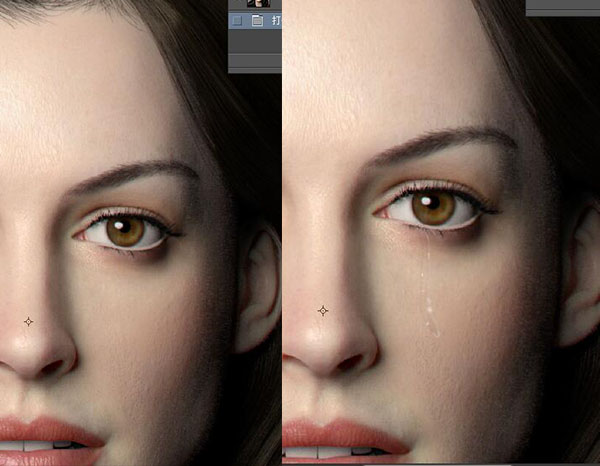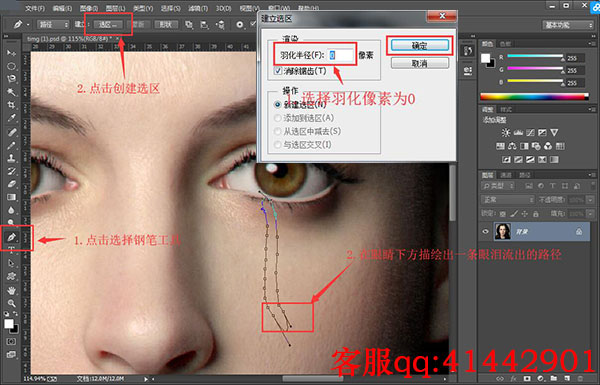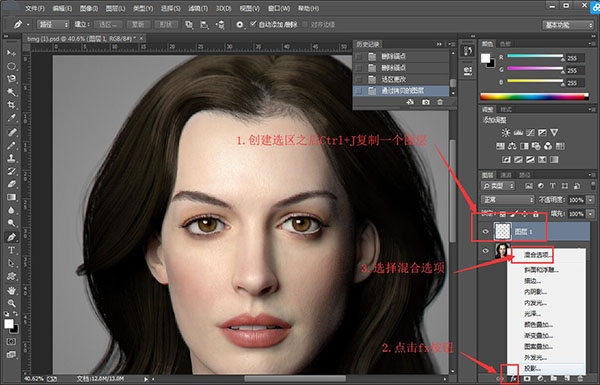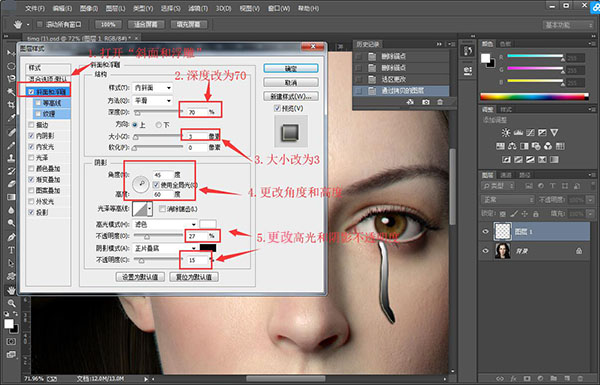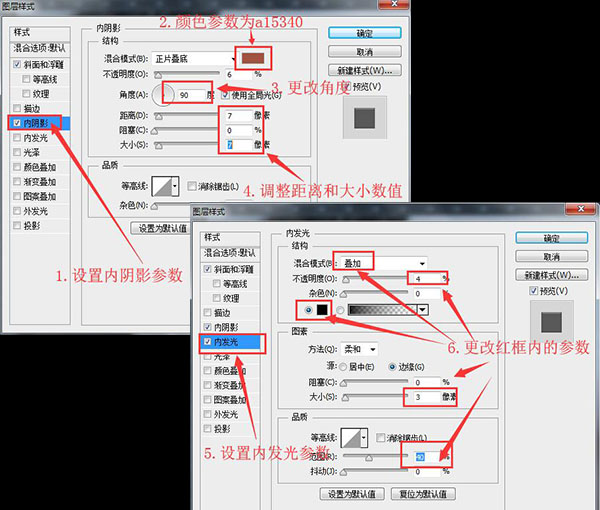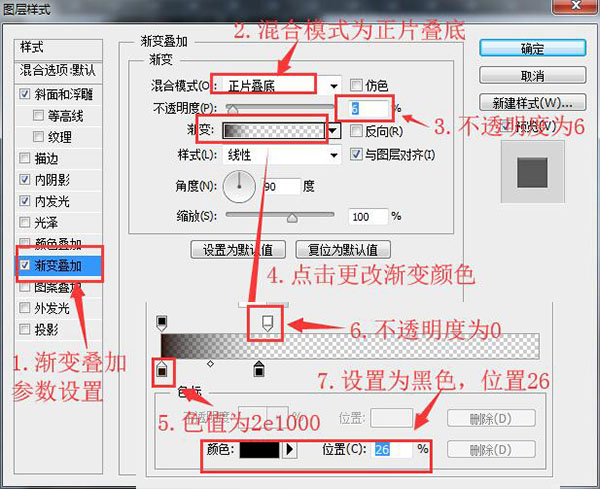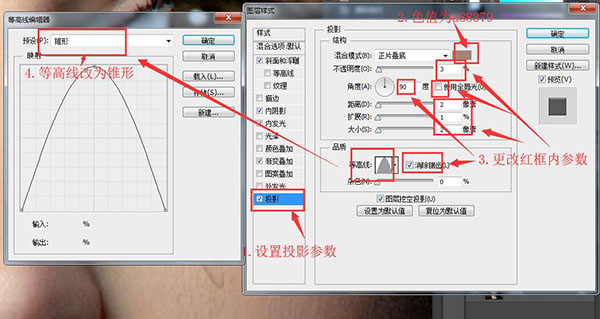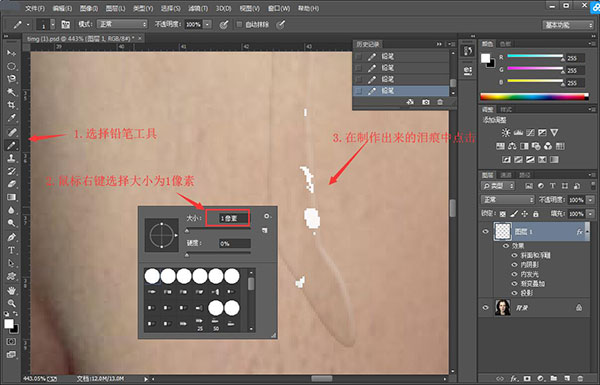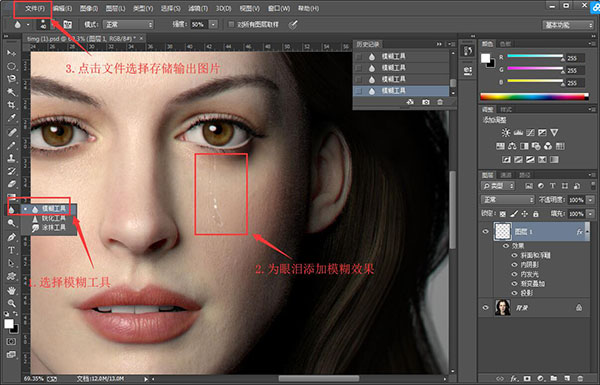怎么给一副人物图片加流泪的效果?教你怎样制作人物流泪照片
2019-08-15 Anne 快速找教程方案 反馈需求 狸窝宝典
『狸窝是帮助用户解决问题 提供教程解决方案 在这个过程中有使用我们自己开发的软件 也有网上找的工具 只要帮助用户解决问题就好!』
最近的天气真的是热炸了啊,小编晚上去夜跑之后感觉整个人都在冒热气,啊哈哈,但是还是不能够放弃跑步的,毕竟,不跑步是会长胖胖的呢!好啦,不说废话了,还是来看看今天的教程方案吧!给图片上的人P眼泪,这个要怎么操作呢?在照片上添加逼真的泪痕,不是直接在照片上面P一些哗啦啦的流泪效果,而是使用照片的图层样式制作出逼真的泪痕,并利用高光制作眼泪效果。说了那么多,如果还是不明白,就跟小编一起看看如何制作吧!
此教程所用到的软件下载地址:http://www.leawo.cn/ND_upload.php?do=info&id=6325
首先,需要先通过上方的链接下载我们所要用到的软件,软件相对来说有点大,下载需要点时间,大家耐心等待哦。在等待软件下载完成的过程中,来看看小编的制作效果吧,右边的眼泪有没有看到!哈哈(图片来源于网络)。
软件下载完成之后双击安装包进行静默安装即可。安装完成打开软件,首先需要添加我们的图片素材,图片素材可以去网上查找哦。通过点击上方菜单栏的“文件”,然后选择打开,或者是直接通过拖拽的方式在软件中打开图片。
图片打开之后,点击左侧工具栏的“钢笔工具”选项,然后在人物的眼睛下边描绘出一个眼泪的路径,如下图所示。接着通过点击上方的“选区”按钮打开新建选区页面,羽化数值输入0,创建选区,也可以直接Ctrl+回车键创建选区。
选区创建完成之后,快捷键Ctrl+J,选择复制一个图层,将我们选区中的内容进行复制到新的图层中。然后再点击选中刚刚新建的图层,在图层列表下方找到“fx”按钮,点击之后在弹出来的选项菜单中选择第一项“混合选项”。
在打开的图层样式页面中,点击“斜面和浮雕”选项,打开该选项,之后再在右边的设置页面中刚刚相应的参数。将深度设置为70%,大小更改为3像素,角度45,高度60,并在高光以及阴影模式中设置不透明度分别为27%,15%。
设置内阴影参数,混合模式的颜色色值为:a15340,并更改角度为90,距离和大小的数值都改为7像素。然后是设置内发光参数,混合模式为叠加,不透明度为4,颜色为黑色,图案大小为3,品质的范围为40%,具体数值见下图。
然后再来设置渐变叠加的参数,混合模式选择为“正片叠底”,不透明度设置为6%,点击渐变条设置渐变的颜色。下面第一个色标的色值为:2e1000,上面的第二个色标不透明度改为0,下面第二个色标为黑色,具体的数值见下图。
最后来设置投影的参数,在右边混合模式的颜色改为:a88379,不透明度更改为3%,角度90,大小、拓展、距离数值分别为2、1、2。等高线设置为锥形,并将消除锯齿选项勾上。设置完成点击右上方的确定按钮回到主页面。
这时候我们就能看到图片中的泪痕效果了,看起来是不错的,但是还差了一点。点击左侧工具栏的画笔工具,然后鼠标右键选择铅笔工具,再将鼠标移入图像中间,点击右键大小设置为1像素,眼泪的痕迹上用白色点几个点。
白点可以用来制作高光,接着再给当前图层应用模糊。点击左侧菜单栏的模糊工具,接着再在我们的眼泪旁边点击以应用模糊效果。接着就可以输出图片了,直接快捷键Ctrl+S,或者是点击上方文件选择存储将图片进行保存。
然后我们今天的给图片中的人P上逼真的泪痕效果就制作完成啦。这个小编在这里申明一下,小编在文中所提供的数值仅供参考哦,大家可以根据实际的情况进行调整。然后,赶紧自己动手试试吧!不要害怕尝试,你会得到你自己满意的作品!
笑话段子:
闺蜜:亲,你快夸夸我的长相。
我:通常长得好看一点的人可能是传记、或许是小说、也可能是散文••• 闺蜜:真哒么?那我呢? 我:嗯•••而你只能是个段子•••
相关文章:
视频替换背景音乐
http://www.leawo.cn/space-5211508-do-thread-id-76776.html 制作GIF动画 http://www.leawo.cn/space-5211508-do-thread-id-76796.html 多张照片合并成一张 http://www.leawo.cn/space-5211508-do-thread-id-76831.html 照片制作视频 http://www.leawo.cn/space-5211508-do-thread-id-76850.html
资源推荐:
(领导说了,分享本文一次小编工资涨0.5元) 为了感谢你帮小编分享,推荐你一个学习小视频制作的方法 >> 录好的视频怎样加字幕 优质教程方案 |